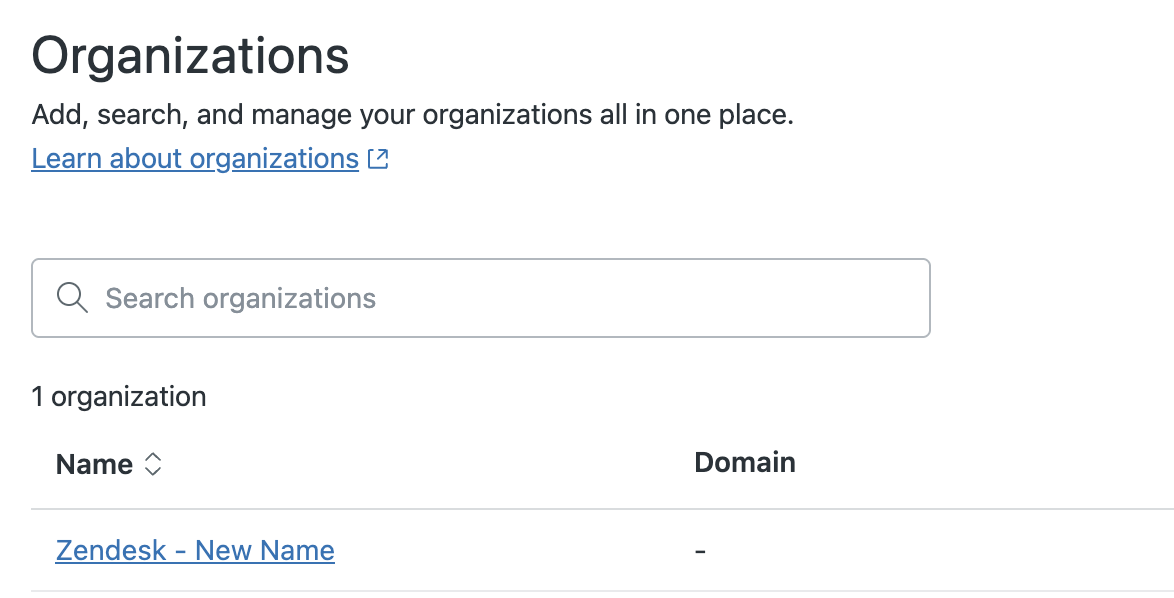Supportインターフェイスの配色やロゴを、会社のブランドに合わせてカスタマイズすることができます。インターフェイスのページやメールメッセージに表示されるアカウント名をカスタマイズすることもできます。これらの変更は、すべてのZendesk Supportエージェントのエージェントインターフェイスに影響します。
この記事では、以下のトピックについて説明します。
関連トピック
Supportインターフェイスの色をカスタマイズする
このセクションでは、インターフェイスの配色やロゴを、会社のブランドに合わせてカスタマイズする方法について説明します。
Supportインターフェイスの色をカスタマイズするには
- 管理センターで、サイドバーの「
 アカウント」をクリックし、「外観」>「ブランド設定」を選択します。
アカウント」をクリックし、「外観」>「ブランド設定」を選択します。 - 「カラー」セクションで、「ブランドカラー」の横に16進値を入力するか、カスタムの色を選択します。
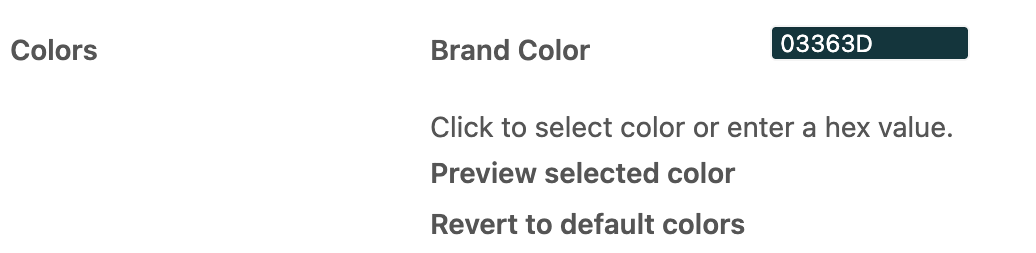
- (オプション)選択した色をプレビューするには、「選択した色のプレビュー」をクリックします。
- 「保存」をクリックすると、カスタマイズした色が保存されます。
- Supportを開いて、変更を確認します。
- 元のデフォルトの色に戻す場合は、「デフォルトの色に戻す」をクリックして、「保存」をクリックします。
エージェントがダークモードを有効にした場合、Supportインターフェイスに設定したブランドカラーは変更されません。
Supportのアカウント名を変更する
ブランドに合わせてアカウント名を変更することができます。このアカウント名は、Supportインターフェイスのページタブと、カスタマーに届くメール通知に表示されます。ここでは、アカウント名を変更する方法について説明します。Supportアカウント名の横に表示されるアイコン(ファビコン)を変更する方法については、「Supportインターフェイスへのカスタムファビコンの追加」を参照してください。
アカウント名はサブドメインとは異なります。アカウント名を変更しても、アカウントのメールアドレスは変更されません。サブドメインの名前を変更する場合は、「サブドメイン名前変更する」を参照してください。
Supportのアカウント名を変更するには